凯立德是国内第一款具备智能声控功能的导航系统,最近许多童鞋在问凯立德怎么升级呢?下面系统小编就给大家带来凯立德导航升级教程,希望你会喜欢。
凯立德导航 升级教程:
1、首先,我们先来做一个软件版本的升级,毕竟先有软件才能放进去地图。比如说是从7.0 版本升级到8.0版本。一个方法是利用一些应用管理软件,比如app store 、itunes或者同步助手。直接进入软件更新页面点击升级就可以了。这里不做更多的演示啦
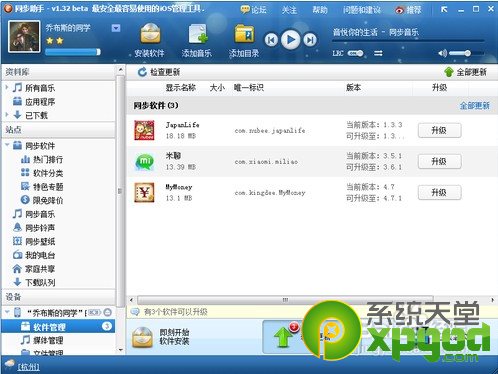
2、不过,由于导航软件本身不包含地图,软件的更新也许不会进入更新推荐页面。这时候我们要做的只需直接搜索软件,进行下载安装。这样就确保万无一失。
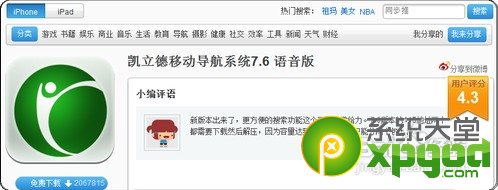
3、好了,软件安装进我们的苹果设备以后,我们来添加需要的地图。运行导航软件,出现地图下载页面。有两个选择,一个是用电脑下载,然后倒入设备。另一个是在WIFI环境下,设备直接下载。这对无线网络的速度要求比较高。
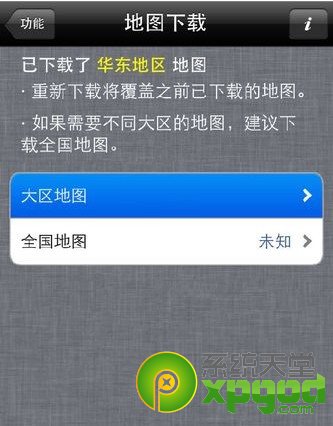
4、因为地图的大小有几个G那么大,所以我们其实不需要下载全国的地图,只需要下载我们需要地区的地图即可。比如乔布斯我只下载了“华东地区的地图”。记得噢,如果使用WIFI升级和下载地图的话,下载完成以后要重新启动导航软件才能生效。下面我们来说用电脑下载地图再导入设备的方法。
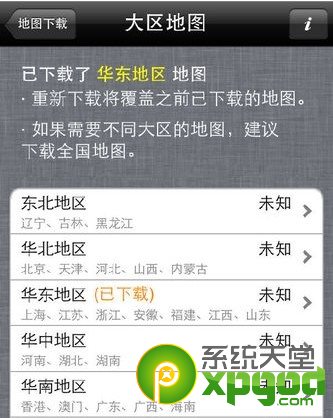
5、这种方法要求我们访问地图下载网页。直接点击下载我们需要的地图就可以啦。注意地图大小噢,避免我们的设备放不下他。清理一下设备里面不用的应用,要腾出空间来~~乔布斯提个建议,地图下载的地址最好放在桌面,这样方便我们找到它。
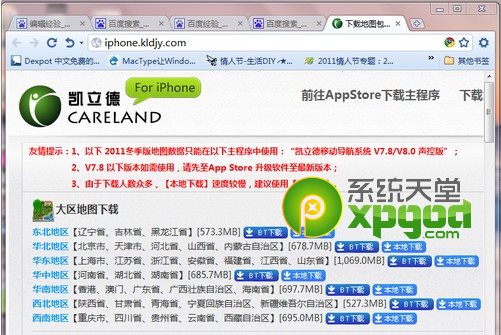
6、地图的格式是一个压缩软件,我们不需要解压它。下载以后,打开itunes软件,把我们的设备连接到电脑。首先点击选择我们的设备名称。
7、第二步,选择我们的应用程序一栏。并且把滚动条一直往最下面啦。因为系统天堂小编发现,貌似这个导航软件方的位置比较靠后。差点没有发现它。好了,我们终于看到它了
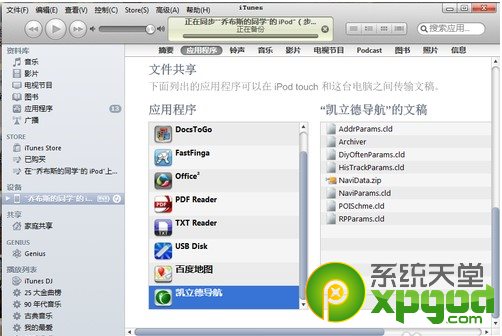
8、把窗口放大,这样我们可以发现右下角的按钮。就是把地图放进去的“添加”按钮。点击就可以添加啦。相信大家对这一部分应该比较熟悉啦~~看下一个图片,我们的地图就添加好了。点击右下角的应用,让软件同步到设备。
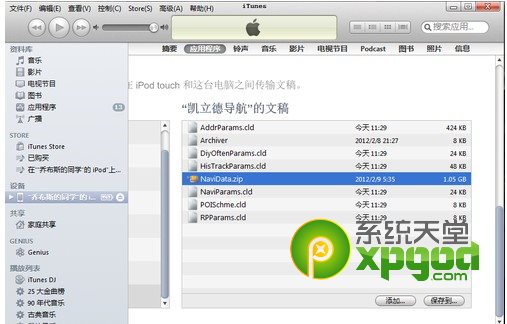
9、好,有了地图之后我们再来打开我们的设备看看有没有升级完成。怎么?还是提示你去下载地图?不要啊~~~哈哈,再次声明一下,这里需要重新启动一下导航软件哦。方法就是双击一下设备中间的按钮。把任务里面的导航软件去掉,重新打开就可以啦
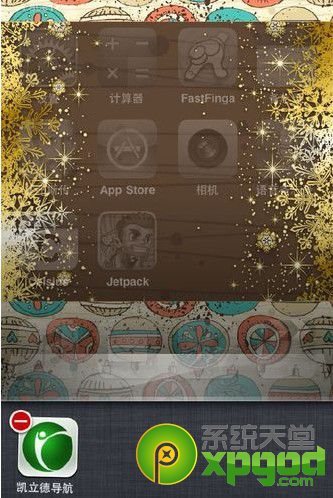
10、好,我们来试试功能是不是好了。打开软件。这时候会有一个语音提示,说欢迎使用之类的。不管它。我们搜索一下“雷峰塔”这个进去看看。再点击放大,哈哈,果然很不错呢~~成功!
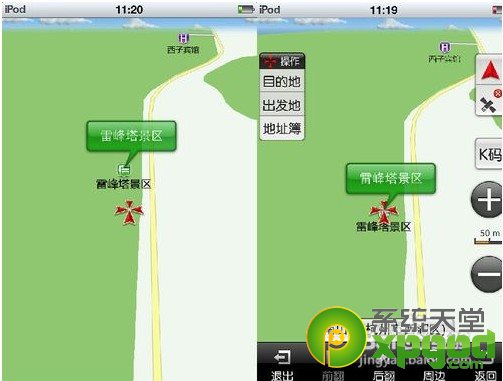
ps:新的地图添加进去之后记得重启导航软件哦~~
系统天堂小编猜你还喜欢:
凯立德手机导航iphone怎么安装
凯立德手机导航地图升级方法
